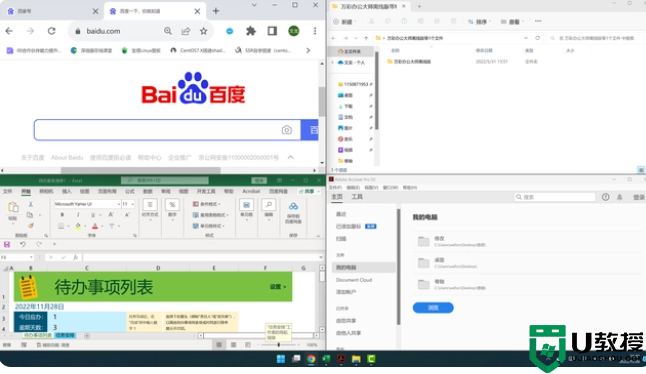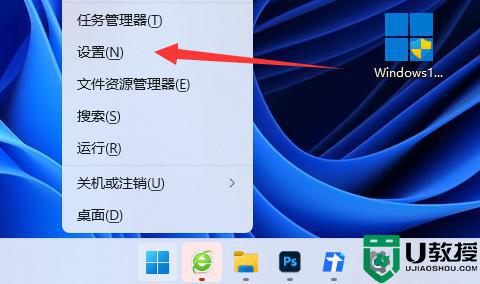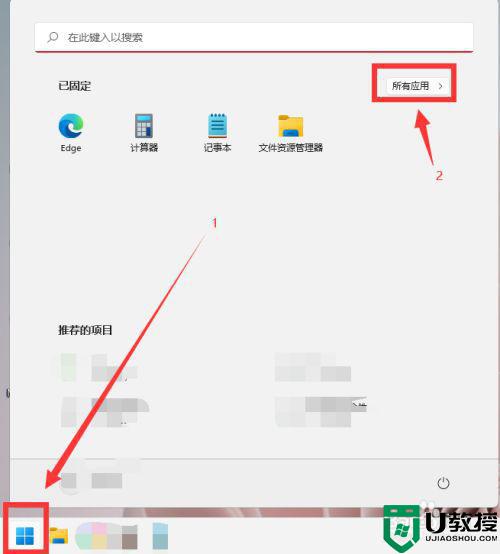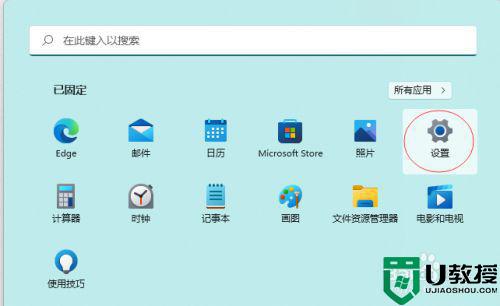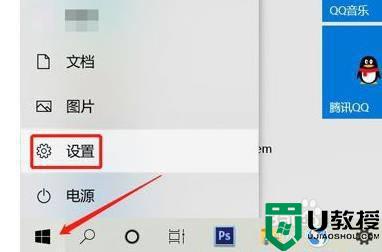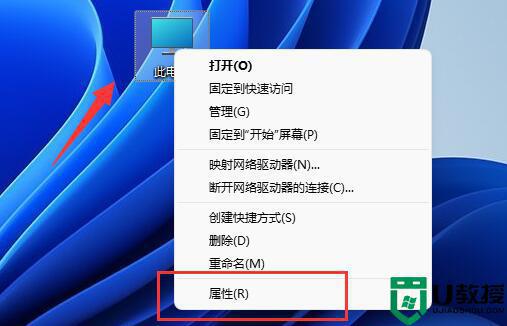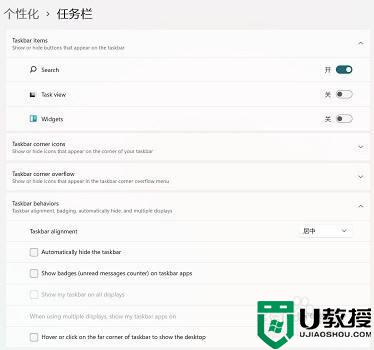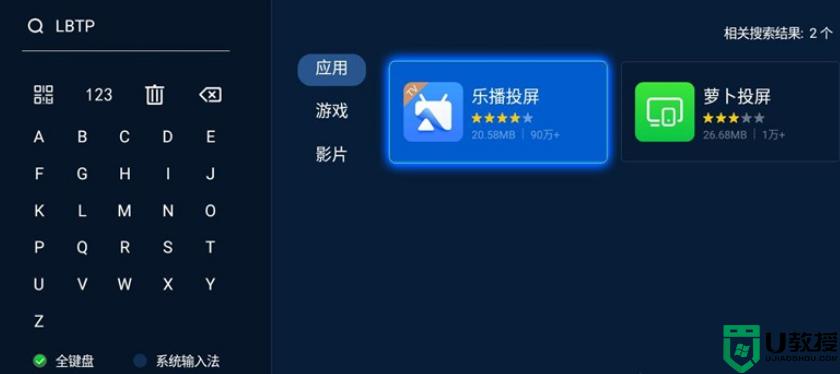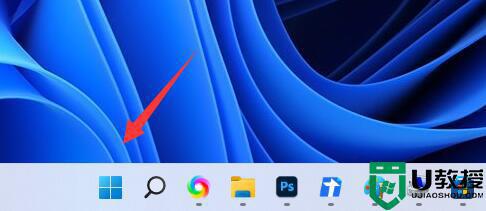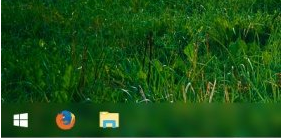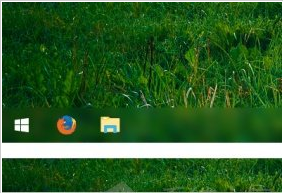Windows11如何实现窗口分屏
时间:2023-02-05作者:admin
更新后的Windows11新增了分屏功能。简单来说就是把一个显示屏分成多个部分,同时关注多个软件的操作,可以更有效的提高工作效率。
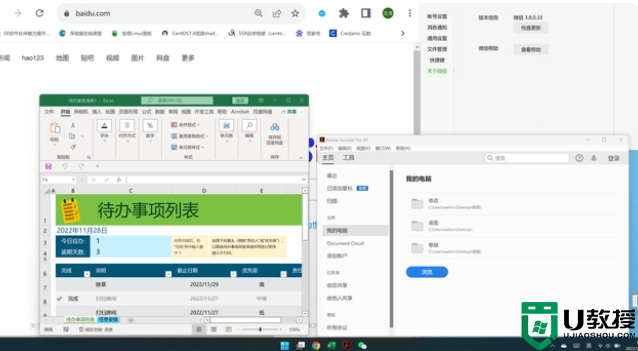
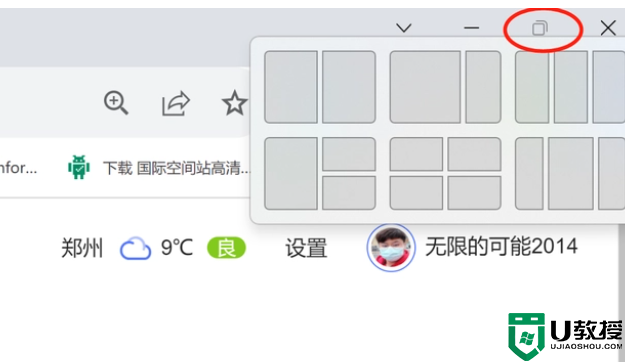
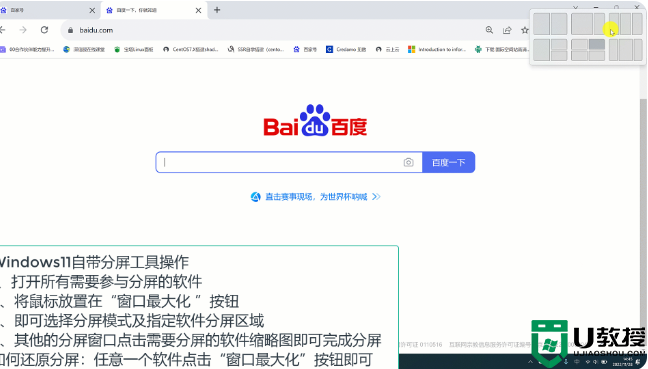
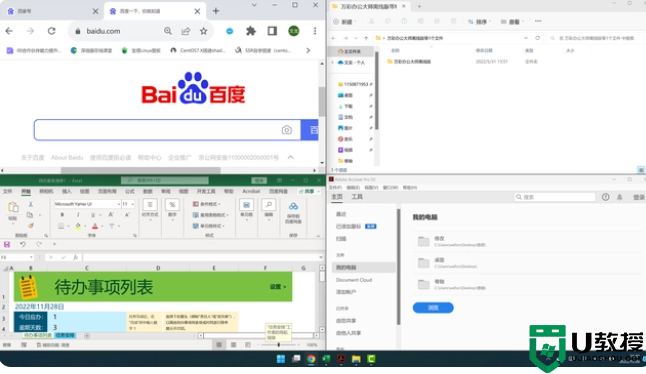
本期介绍:Windows11中打开分屏的操作方法。
操作程序
首先打开多个你需要操作的软件。
演示以浏览器谷歌Chrome、电子表格软件微软Excel、PDF编辑软件Adobe Acrobat、通讯软件微信为例。如果我不使用分屏工具,我的电脑屏幕会显得比较混乱。
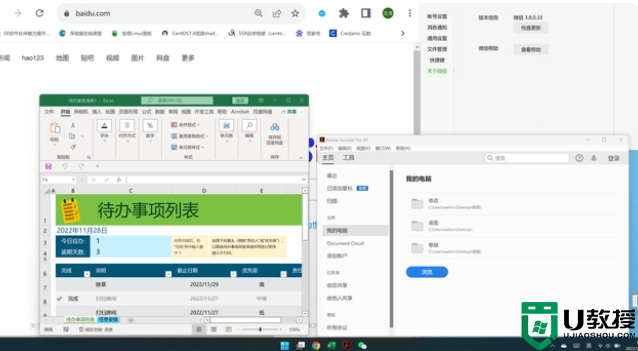
二、进入分窗工具(以演示4个分屏为例)
1.首先,打开要放置在第一个窗口的软件,将鼠标移动到“最大化窗口”按钮。
2.有很多不同的“分屏”模式;比如“左右2分屏,左右3分屏”等六种模式。
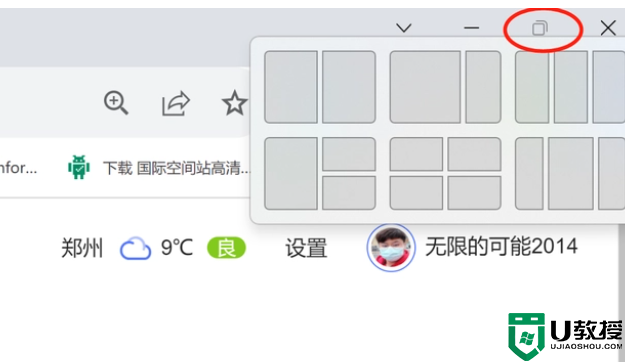
3.依次打开需要分屏的软件,将鼠标放在“窗口最大化”按钮。您可以选择分屏模式并指定软件分屏区域。
4.在其他分屏窗口,依次点击需要分屏的软件缩略图,完成分屏。
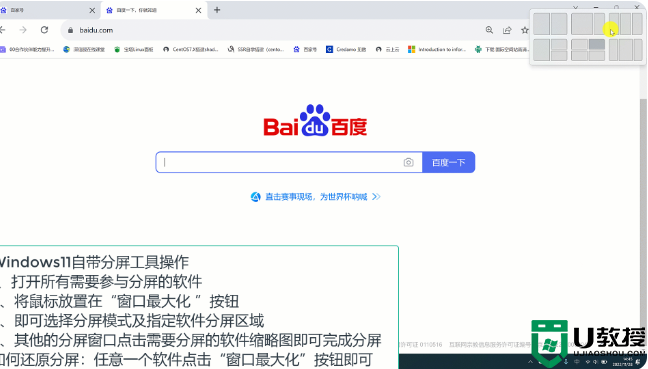
第三,恢复窗口
分屏完成后,选择任意软件,点击最大化窗口,取消分屏模式。